Área Central – Melhorias no Envio do Pedido ao Fornecedor
Foram efetuadas diversas melhorias no processo de envio dos pedidos aos fornecedores, permitindo agora acompanhar o recebimento do pedido pelo fornecedor, e melhorando também o formato de impressão do pedido pelo fornecedor.
a central saber se o pedido foi recebido pelo fornecedor ou não, e a data/hora em que ele recebeu.
de preferência do gestor da rede.
Tela anterior de envio do pedido ao fornecedor:
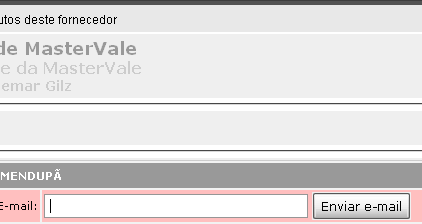
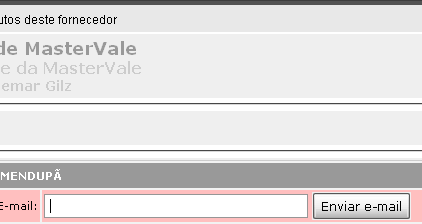
Tela nova de envio do pedido ao fornecedor:
Repare que o campo e o botão enviar foram substituídos pelo item do menu “Enviar por E-mail”.
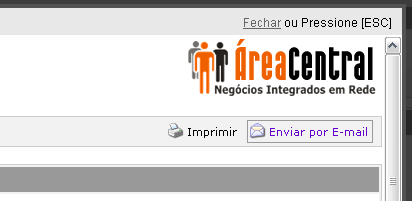
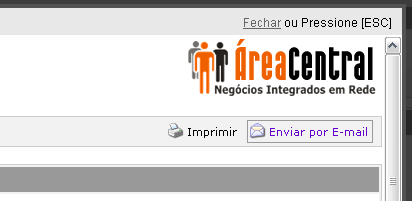
Ao clicar na opção “Enviar por E-mail” será aberto a janela abaixo, onde deve-se informar o e-mail de destino, e opcionalmente uma mensagem. Ao se preencher o e-mail ou nome do fornecedor, o sistema automaticamente exibirá algumas sugestões com base no cadastro de fornecedores.
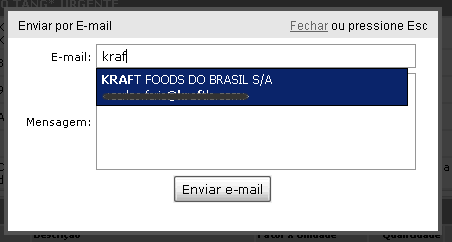
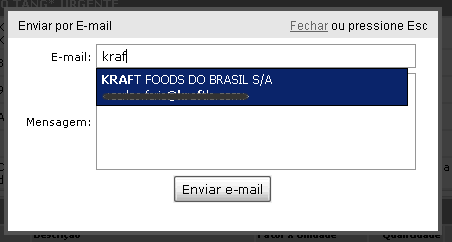
Clique no botão “Enviar e-mail” e a mensagem será imediatamente encaminhada ao fornecedor.
Confirmação de Leitura de E-mail
Após o envio do pedido ao fornecedor, é possível acompanhar através do item “Confirmação de E-mail” se o relatório do pedido foi lido pelo fornecedor ou não.
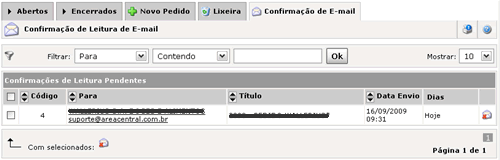
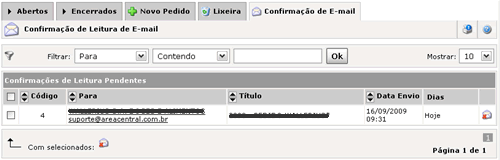
Na opção de impressão do pedido também é possível acompanhar a situação da confirmação de leitura do e-mail do pedido.
Outras melhorias efetuadas:


